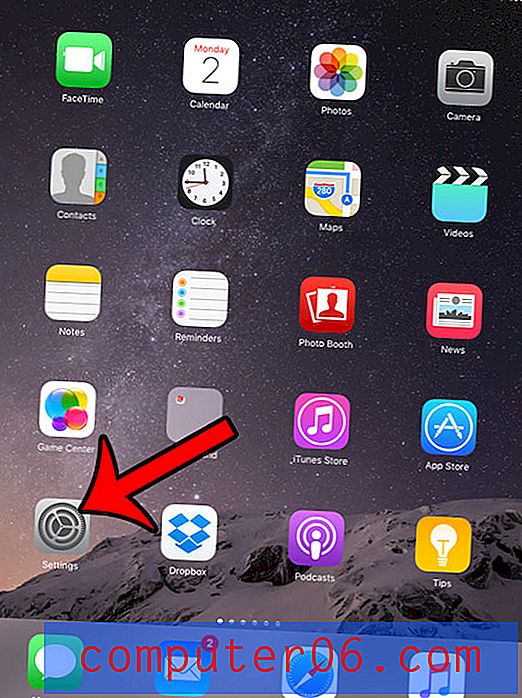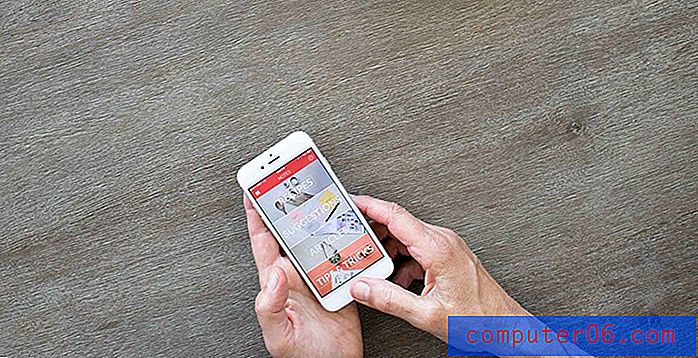1Password Review
4, 5 van de 5
Handige functies prijs
4 van de 5
Geen gratis abonnement, vanaf $ 35, 88 / jaar makkelijk te gebruiken
4, 5 van de 5
Mogelijk moet u de handleiding raadplegen ondersteuning
4, 5 van de 5
Artikelen, YouTube, forum
Korte samenvatting
Wachtwoorden zijn een probleem: als ze gemakkelijk te onthouden zijn, zijn ze gemakkelijk te kraken. Sterke wachtwoorden zijn moeilijk te onthouden en moeilijk te typen, en je hebt er zo veel nodig! Dus wat kan je doen? Ze op Post-It-notities op uw monitor laten staan? Gebruik je voor elke site hetzelfde wachtwoord? Nee, deze praktijken brengen aanzienlijke veiligheidsrisico's met zich mee. De veiligste praktijk van vandaag is om een wachtwoordbeheerder te gebruiken.
1Password maakt unieke sterke wachtwoorden voor elke site waarop u zich aanmeldt en vult deze automatisch voor u in, ongeacht welk apparaat u gebruikt. U hoeft alleen uw 1Password-hoofdwachtwoord te onthouden. Het werkt met de meeste apparaten, webbrowsers en besturingssystemen (Mac, Windows, Linux), dus uw wachtwoorden zijn altijd beschikbaar wanneer ze nodig zijn, ook op mobiele apparaten (iOS, Android).
Het is een premium service die teruggaat tot 2005 en meer functies biedt dan de concurrentie. U moet voor de service betalen en als u de beveiliging serieus neemt (zoals u zou moeten zijn), beschouwt u het als goed besteed geld. In tegenstelling tot veel van de concurrentie (zie het gedeelte Alternatieven van de recensie), wordt er geen gratis basisplan aangeboden. Maar je kunt het 30 dagen gratis proberen. Dit zijn de kosten van de aangeboden hoofdplannen:
- Persoonlijk: $ 35, 88 / jaar,
- Familie (inclusief 5 familieleden): $ 59, 88 / jaar,
- Team: $ 47, 88 / gebruiker / jaar,
- Zakelijk: $ 95, 88 / gebruiker / jaar.
Afgezien van het ontbreken van een gratis abonnement, zijn deze prijzen behoorlijk concurrerend en vertegenwoordigt het gezinsabonnement een zeer goede prijs (net als LastPass '). Is 1Password de beste wachtwoordbeheerder voor jou? Lees verder om erachter te komen.
Wat ik leuk vind
- Volledig uitgerust
- Uitstekende beveiliging
- Cross-platform voor desktop en mobiel
- Betaalbaar gezinsabonnement
- Geen gratis abonnement
- Kan geen documenten toevoegen met telefooncamera
- Kan app-wachtwoorden niet invullen
- Kan geen webformulieren invullen
1Password
Algemene beoordeling: 4, 4 van de 5 Mac / pc / mobiel, $ 35, 88 Bezoek de sitesnelle navigatie
// Waarom zou u mij vertrouwen?
// 1Password Review: wat levert het u op?
// Redenen achter mijn beoordelingen en beoordelingen
// Alternatieven voor 1Password
// Gevolgtrekking
Waarom zou je me vertrouwen?
Mijn naam is Adrian Try en wachtwoordmanagers zijn al meer dan een decennium een solide onderdeel van mijn leven. Ik heb Roboform bijna 20 jaar geleden kort geprobeerd en gebruik sinds 2009 dagelijks wachtwoordmanagers.
Ik begon met LastPass en al snel daarna vroeg het bedrijf waar ik voor werkte al zijn medewerkers om het te gebruiken. Ze konden teamleden toegang geven tot website-aanmeldingen zonder het wachtwoord te delen. Ik heb verschillende LastPass-profielen ingesteld om bij mijn verschillende rollen te passen en er automatisch tussen te wisselen door simpelweg van profiel te veranderen in Google Chrome. Het systeem werkte goed.
Sommige van mijn familieleden zijn ook overtuigd geraakt van de waarde van een wachtwoordbeheerder en gebruiken 1Password. Anderen blijven hetzelfde eenvoudige wachtwoord gebruiken dat ze al tientallen jaren gebruiken. Als je net als zij bent, hoop ik dat deze recensie van gedachten zal veranderen.
De afgelopen jaren heb ik de standaard Apple-oplossing - iCloud Keychain - gebruikt om te zien hoe dit de concurrentie het hoofd biedt. Het suggereert sterke wachtwoorden wanneer ik ze nodig heb (hoewel niet zo sterk als die van 1Password), synchroniseert ze met al mijn Apple-apparaten en biedt aan om ze in te vullen op webpagina's en apps. Het is absoluut beter dan helemaal geen wachtwoordbeheerder te gebruiken, maar ik kijk er naar uit om andere oplossingen opnieuw te evalueren terwijl ik deze beoordelingen schrijf.
Dus installeerde ik de 30-dagen proefversie van 1Password op mijn iMac en testte het een week lang grondig.

1Password Review: wat levert het u op?
1Password draait helemaal om veilige wachtwoordpraktijken en meer, en ik zal de functies ervan in de volgende zes secties opsommen. In elke subsectie zal ik onderzoeken wat de app biedt en vervolgens mijn persoonlijke mening delen.
1. Bewaar uw wachtwoorden veilig
In plaats van al uw wachtwoorden op een vel papier of in een spreadsheet te bewaren of ze in uw hoofd te houden, zal 1Password ze voor u opslaan. Ze worden bewaard in een veilige cloudservice en gesynchroniseerd met al uw apparaten.
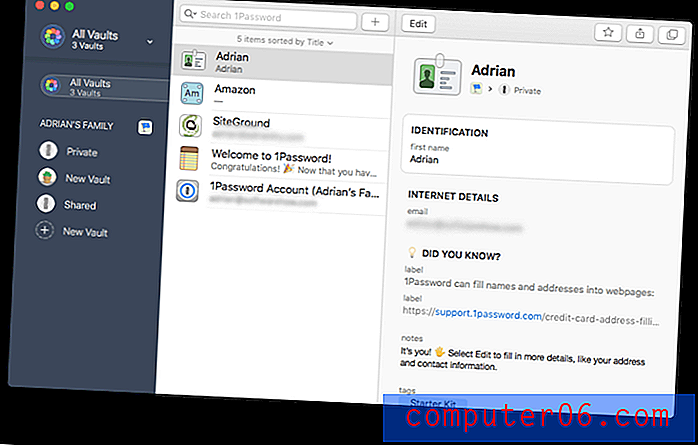
U vraagt zich misschien af of het opslaan van al uw wachtwoorden op dezelfde plaats op internet erger is dan ze op een vel papier in uw la te bewaren. Immers, als iemand toegang heeft gekregen tot uw 1Password-account, zou hij toegang hebben tot alles! Dat is een terechte zorg. Maar ik geloof dat wachtwoordmanagers door middel van redelijke beveiligingsmaatregelen de veiligste plaatsen zijn om gevoelige informatie op te slaan.
Dat begint bij jou. Gebruik een sterk 1Password-hoofdwachtwoord, deel het met niemand en laat het niet rondslingeren op een stuk papier.
Uw hoofdwachtwoord beschermt alles wat u opslaat in 1Password, dus het is belangrijk om een goed wachtwoord te kiezen. Uw hoofdwachtwoord moet uniek, willekeurig en gedenkwaardig zijn, en het gebruik van de 1Password-wachtwoordgenerator garandeert dat dit zo is. (1Password)
Vervolgens geeft 1Password u een geheime sleutel van 34 tekens die u moet invoeren wanneer u zich aanmeldt vanaf een nieuw apparaat of een webbrowser. De combinatie van een sterk hoofdwachtwoord en geheime sleutel maakt het voor een hacker bijna onmogelijk om toegang te krijgen. De geheime sleutel is een unieke beveiligingsfunctie van 1Password en wordt door geen enkele concurrent aangeboden.
U moet uw geheime sleutel ergens opslaan waar deze veilig maar beschikbaar is, maar u kunt deze altijd kopiëren vanuit de voorkeuren van 1Password als u deze op een ander apparaat hebt geïnstalleerd.
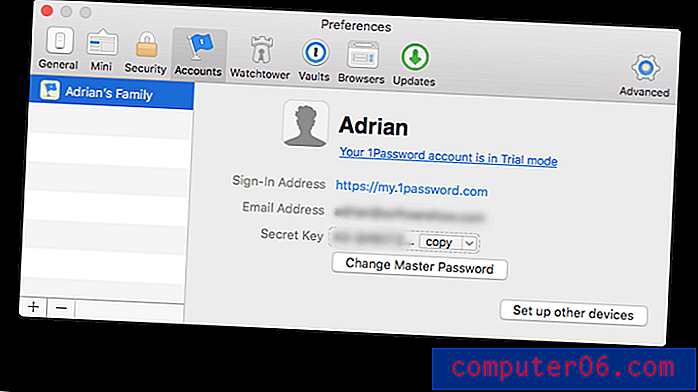
Als u op de knop "Andere apparaten instellen" drukt, wordt een QR-code weergegeven die kan worden gescand op een ander apparaat of computer wanneer u 1Password instelt.
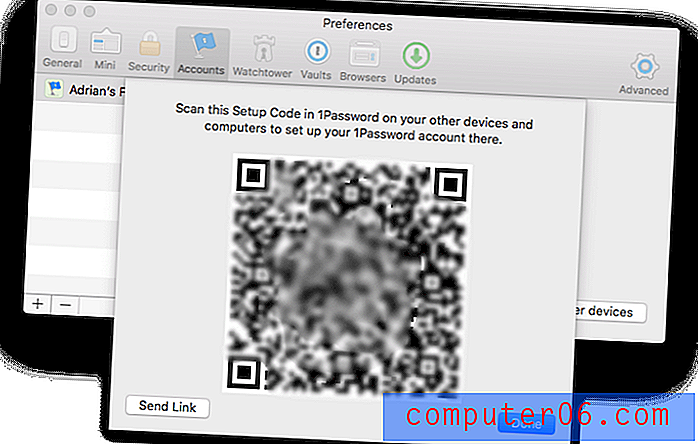
Als extra veiligheidsmaatregel kunt u tweefactorauthenticatie (2FA) inschakelen. Dan heb je meer nodig dan je hoofdwachtwoord en geheime sleutel wanneer je inlogt op een nieuw apparaat: je hebt een code nodig van een authenticator-app op je mobiele apparaat. 1Password vraagt u ook om 2FA te gebruiken op services van derden die dit ondersteunen.
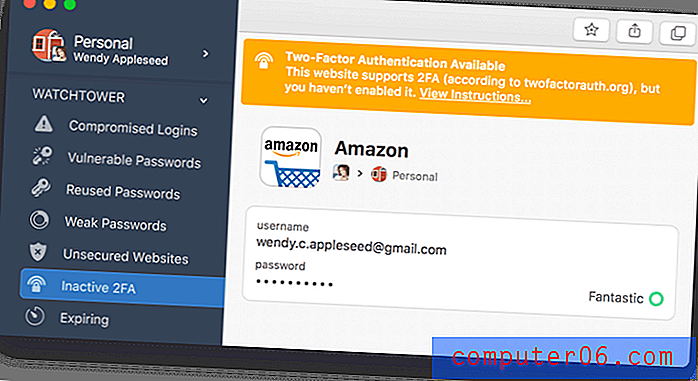
Zodra 1Password uw wachtwoorden kent, worden ze automatisch in ingestelde categorieën geplaatst. Je kunt ze verder organiseren door je eigen tags toe te voegen.
1Password kan uw gebruikersnamen en wachtwoorden vastleggen wanneer u zich aanmeldt bij apps en websites.
1Password onthoudt nieuwe wachtwoorden terwijl u nieuwe accounts aanmaakt, maar u moet uw bestaande wachtwoorden handmatig invoeren - u kunt ze op geen enkele manier in de app importeren. U kunt dat allemaal tegelijk of een voor een doen terwijl u elke website bezoekt. Om dat te doen, selecteert u Nieuwe login in het vervolgkeuzemenu.
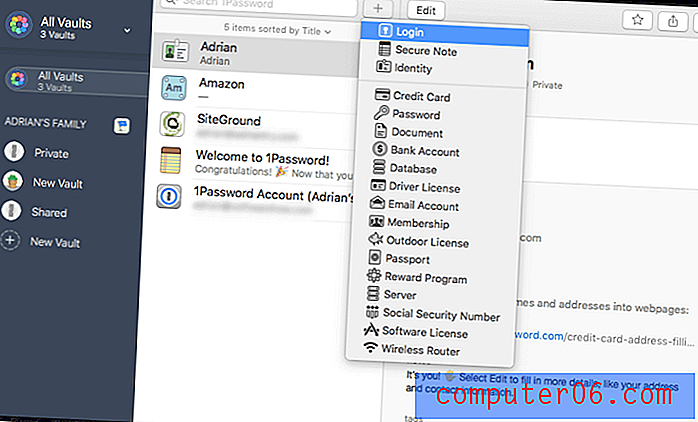
Vul uw gebruikersnaam, wachtwoord en andere details in.
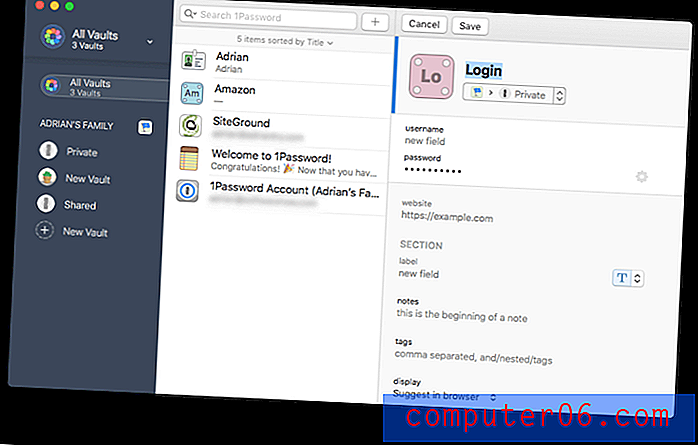
U kunt uw wachtwoorden in meerdere kluizen indelen om uw werk en persoonlijke wachtwoorden gescheiden te houden of ze in categorieën te ordenen. Standaard zijn er twee kluizen, Privé en Gedeeld. U kunt nauwkeurigere kluizen gebruiken om een set aanmeldingen met bepaalde groepen mensen te delen.
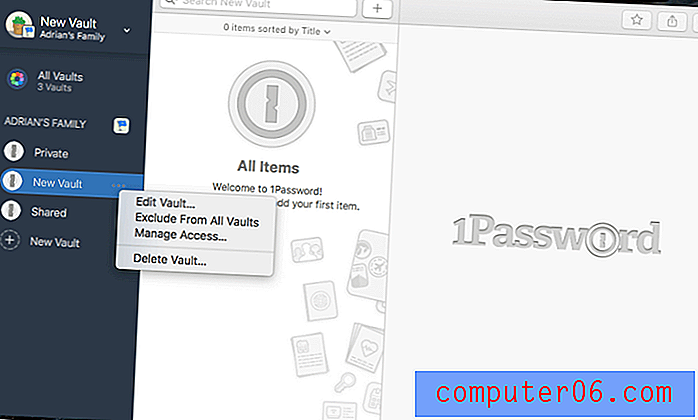
Mijn persoonlijke mening:
Een wachtwoordbeheerder is de meest veilige en gemakkelijke manier om te werken met de veelheid aan wachtwoorden waarmee we elke dag te maken hebben. Ze worden online opgeslagen met behulp van meerdere beveiligingsstrategieën en vervolgens gesynchroniseerd met elk van uw apparaten, zodat ze altijd en overal toegankelijk zijn.
2. Genereer sterke, unieke wachtwoorden voor elke website
Uw wachtwoorden moeten sterk zijn - vrij lang en geen woordenboekwoord - dus moeilijk te breken. En ze moeten uniek zijn, zodat als uw wachtwoord voor één site wordt gehackt, uw andere sites niet kwetsbaar zijn. Privacy Australia legt het belang uit van het gebruik van een sterk, uniek wachtwoord voor elke site die u bezoekt:
De beste manier om u te beschermen tegen wachtwoordkrakers is het gebruik van lange en complexe tekenreeksen van letters, cijfers en symbolen. Wachtwoorden zijn als de sleutels van je huis. Het maakt niet uit of uw muren zijn gemaakt van gewapend staal en beton met het beste huisbeveiligingssysteem dat u kunt kopen als de sloten op uw deuren niet werken.
Het gebruik van een zwak wachtwoord zoals "123456" is als het inleveren van uw sleutels samen met uw thuisadres dat op een servet staat geschreven in een lokale bar waar inbrekers bekend zijn om rond te hangen.
Wanneer u een nieuw account aanmaakt, kan 1Password een sterk, uniek wachtwoord voor u genereren. Hier is een voorbeeld. Wanneer u een nieuw account maakt in uw webbrowser, opent u de app door met de rechtermuisknop op het wachtwoordveld te klikken of door op het 1Password-pictogram in uw menubalk te klikken en vervolgens op de knop Wachtwoord genereren te klikken.
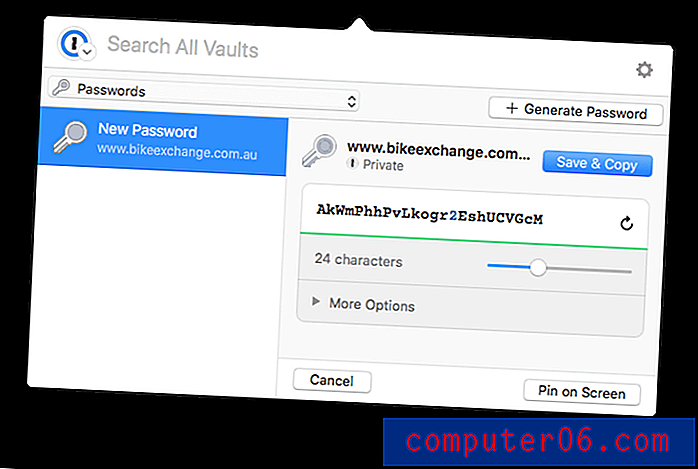
Dat wachtwoord zal moeilijk te hacken zijn, maar het zal ook moeilijk te onthouden zijn. Gelukkig onthoudt 1Password het voor u en vult het automatisch in telkens wanneer u zich aanmeldt bij de service, vanaf welk apparaat u zich ook aanmeldt.
Mijn persoonlijke mening:
Onze e-mail, foto's, persoonlijke gegevens, contactgegevens en zelfs ons geld zijn allemaal online beschikbaar en beschermd met een eenvoudig wachtwoord. Het bedenken van een sterk, uniek wachtwoord voor elke site klinkt als veel werk en veel om te onthouden. Gelukkig zal 1Password het werk doen en onthouden voor jou.
3. Log automatisch in op websites
Nu u lange, sterke wachtwoorden heeft voor al uw webservices, zult u het op prijs stellen dat 1Password ze voor u invult. Je kunt dat doen via het menubalkpictogram (de "mini-app"), maar je zult een leukere ervaring hebben als je de 1Password X-extensie installeert voor elke browser die je gebruikt. (Het wordt automatisch geïnstalleerd voor Safari op de Mac.)
U kunt de installatie van uw extensie snel starten door op het menubalkpictogram te klikken wanneer u uw browser gebruikt. De mini-app biedt aan om het voor je te installeren. Hier is bijvoorbeeld het bericht dat ik heb ontvangen bij het gebruik van Google Chrome.
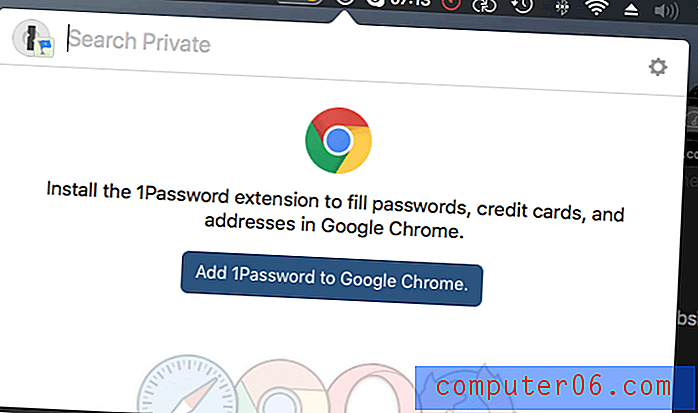
Door op de knop 1Password toevoegen aan Google Chrome te klikken, werd een nieuw tabblad in Chrome geopend waarmee ik de extensie kon installeren.
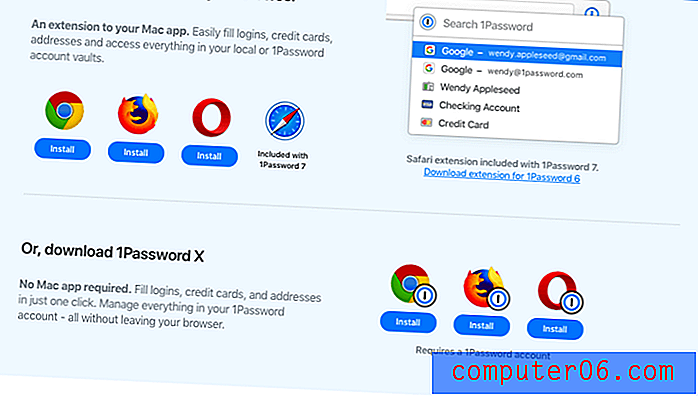
Na installatie biedt 1Password aan om het wachtwoord voor u in te vullen, zolang u bent aangemeld bij de service en er geen time-out is opgetreden. Anders moet u eerst uw 1Password-hoofdwachtwoord invoeren.

Als je de browserextensie niet hebt geïnstalleerd, wordt je login niet automatisch ingevuld. In plaats daarvan moet je op een sneltoets drukken of op het 1Password-menubalkpictogram klikken. U kunt uw eigen sneltoetsen definiëren voor het vergrendelen en weergeven van 1Password en het invullen van een login.
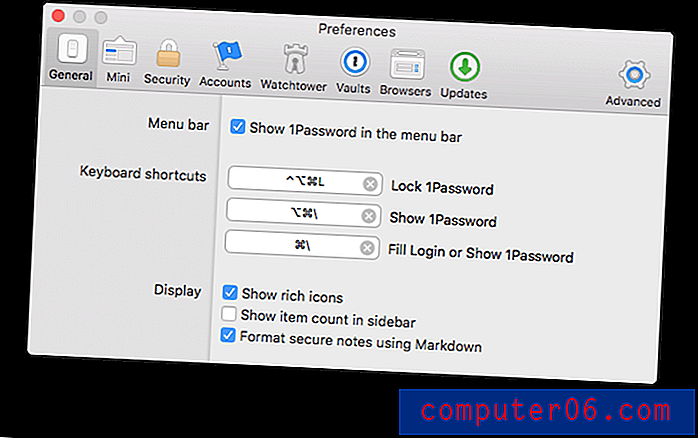
Versie 4 kon ook inloggen op applicaties, maar die functie is niet volledig geïmplementeerd sinds de codebase is herschreven voor versie 6. Hetzelfde kan gezegd worden over webformulieren. Eerdere versies konden dit goed doen, maar de functie is nog niet volledig geïmplementeerd in versie 7.
Mijn persoonlijke mening:
Heb je ooit meerdere keren een lang wachtwoord moeten invoeren omdat je niet kon zien wat je aan het typen was? Zelfs als je het de eerste keer goed doet, kan het nog steeds frustrerend worden. Nu 1Password het automatisch voor u zal typen, kunnen uw wachtwoorden zo lang en complex zijn als u maar wilt. Dat is extra veiligheid zonder moeite.
4. Verleen toegang zonder wachtwoorden te delen
Als u een gezins- of bedrijfsplan heeft, kunt u met 1Password uw wachtwoorden delen met uw werknemers, collega's, echtgenoot en kinderen - en dit zonder dat ze weten wat het wachtwoord is. Dat is een geweldige functie omdat kinderen en werknemers niet altijd zo voorzichtig zijn als ze zouden moeten zijn met wachtwoorden, en ze misschien zelfs met anderen delen.
Om de toegang tot een site te delen met iedereen in uw gezins- of bedrijfsplan, verplaatst u het item gewoon naar uw gedeelde kluis.
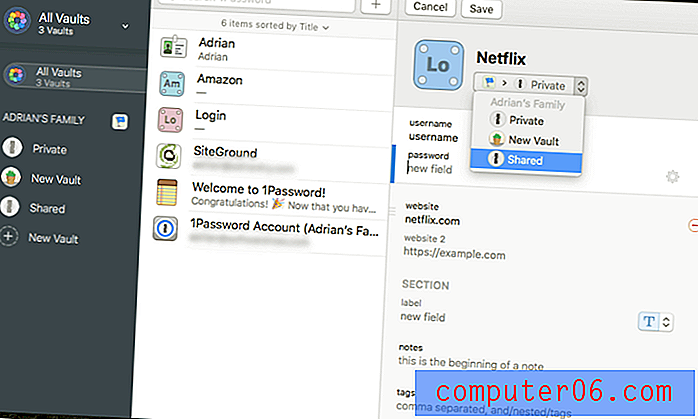
Natuurlijk moet je niet alles met je kinderen delen, maar ze toegang geven tot je draadloze netwerkwachtwoord of Netflix is een geweldig idee. Je zou niet geloven hoe vaak ik wachtwoorden voor mijn familie moet herhalen!
Als er wachtwoorden zijn die u met bepaalde mensen wilt delen, maar niet met iedereen, kunt u een nieuwe kluis maken en beheren wie toegang heeft.
Mijn persoonlijke mening:
Naarmate mijn rollen in verschillende teams in de loop van de jaren evolueerden, konden mijn managers toegang tot verschillende webservices verlenen en intrekken. Ik hoefde de wachtwoorden nooit te kennen, ik werd gewoon automatisch ingelogd wanneer ik naar de site navigeerde. Dat is vooral handig wanneer iemand een team verlaat. Omdat ze om te beginnen nooit de wachtwoorden kenden, is het eenvoudig en onfeilbaar om hun toegang tot uw webservices te verwijderen.
5. Sla privédocumenten en informatie veilig op
1Password is niet alleen voor wachtwoorden. Je kunt het ook gebruiken voor privédocumenten en andere persoonlijke informatie, ze opslaan in verschillende kluizen en ze organiseren met tags. Op die manier kunt u al uw belangrijke, gevoelige informatie op één plek bewaren.
Uw logins en privédocumenten worden veilig opgeslagen in uw wachtwoordkluis. Hierdoor wordt uw informatie beschermd tegen dieven, hackers en andere onsmakelijke typen.
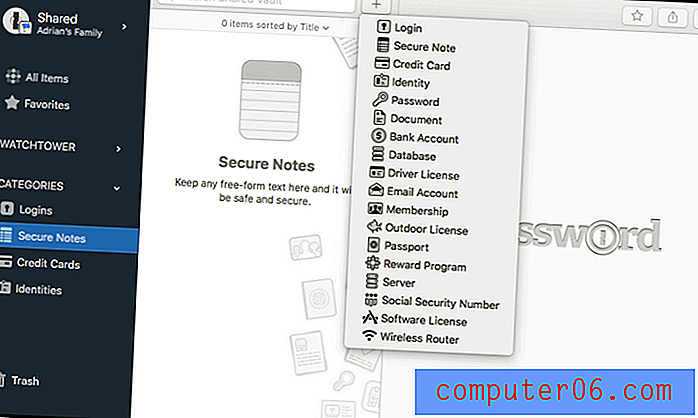
Met 1Password kunt u opslaan:
- logins,
- beveiligde notities,
- creditcard details,
- identiteiten,
- wachtwoorden,
- documenten,
- bankgegevens,
- database referenties,
- rijbewijzen,
- e-mailaccountgegevens,
- lidmaatschappen,
- outdoor licenties,
- paspoorten,
- beloningsprogramma's,
- server logins,
- burgerservicenummers,
- softwarelicenties,
- draadloze routerwachtwoorden.
Documenten kunnen worden toegevoegd door ze naar de app te slepen, maar 1Password staat niet toe dat je foto's van je kaarten en papieren maakt met de camera van je telefoon. Persoonlijke, gezins- en teamplannen krijgen 1 GB opslagruimte per gebruiker toegewezen, en zakelijke en zakelijke abonnementen ontvangen 5 GB per gebruiker. Dat zou meer dan genoeg moeten zijn voor privédocumenten die u beschikbaar maar veilig wilt houden.
Tijdens het reizen heeft 1Password een speciale modus die uw persoonlijke gegevens verwijdert van uw mobiele apparaat en deze opslaat in uw kluis. Zodra u uw bestemming bereikt, kunt u deze met één tik herstellen.
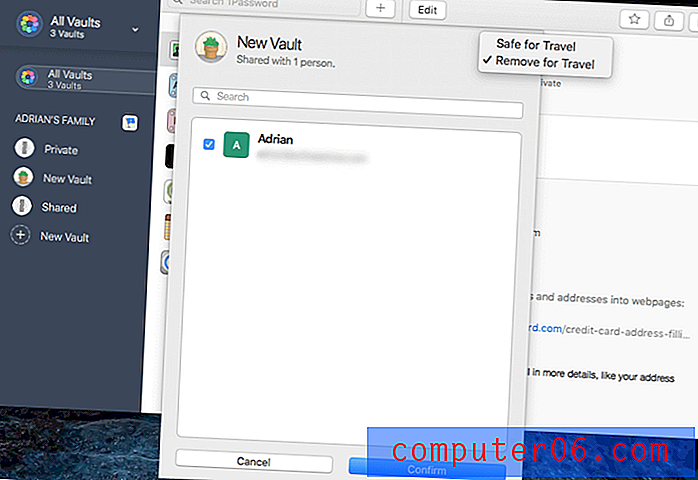
Nu hoef ik alleen maar te zorgen dat alle items die ik nodig heb om te reizen zich in één kluis bevinden. Vervolgens meld ik me aan bij mijn account op 1Password.com, markeer die kluis als 'veilig voor reizen' en schakel Reismodus in mijn profiel in. Ik ontgrendel 1Password op mijn apparaten zodat de kluizen worden verwijderd en ik ben nu klaar voor mijn reis. Ik ga van het zonnige Winnipeg naar het hopelijk zonnigere San Jose, klaar om de grens over te steken, wetende dat mijn iPhone en mijn Mac niet langer de overgrote meerderheid van mijn gevoelige informatie bevatten.
Nadat ik op mijn bestemming ben aangekomen, kan ik me opnieuw aanmelden en de reismodus uitschakelen. De kluizen verschijnen onmiddellijk op mijn apparaten en ik ben weer actief. (Rick Fillion op de 1Password-blog)
Mijn persoonlijke mening: denk aan 1Password als een veilige Dropbox. Bewaar al uw gevoelige documenten daar en dankzij de verbeterde beveiliging zijn ze beschermd tegen nieuwsgierige blikken.
6. Wees gewaarschuwd voor problemen met wachtwoorden
Af en toe wordt een webservice die u gebruikt gehackt en wordt uw wachtwoord in gevaar gebracht. Dat is een goed moment om je wachtwoord te wijzigen! Maar hoe weet je wanneer dat gebeurt? Het is moeilijk om zoveel aanmeldingen bij te houden. De Wachttoren van 1Password kan u dit laten weten.
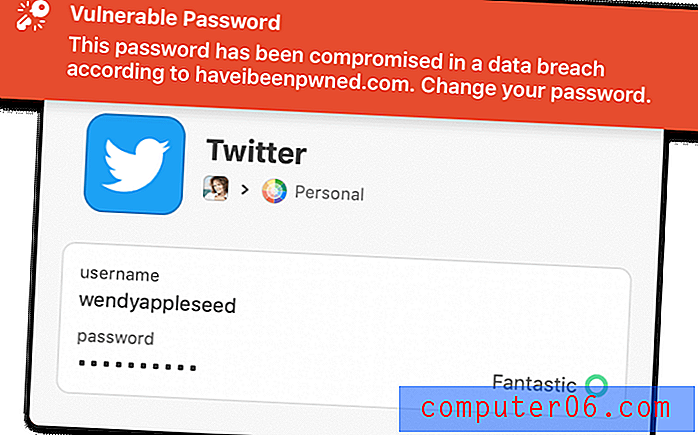
Watchtower houdt wachtwoordinbreuken en andere beveiligingsproblemen bij, zodat u uw accounts veilig kunt houden. Het controleert op zwakke, gecompromitteerde of gedupliceerde wachtwoorden en laat u weten welke sites tweefactorauthenticatie missen of onbeveiligde HTTP gebruiken.
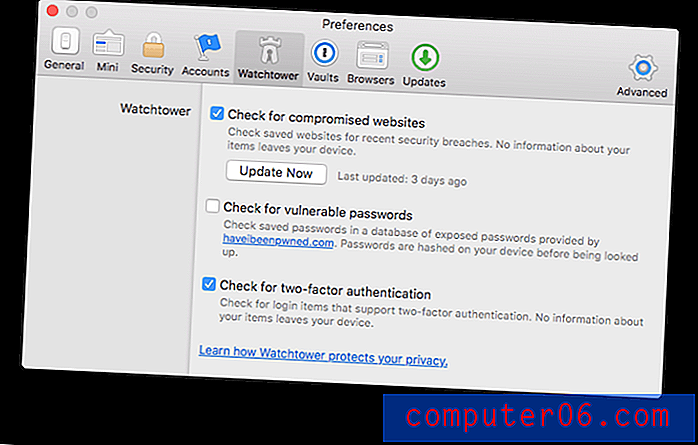
Watchtower is een beveiligingsdashboard dat u laat zien:
- kwetsbaarheden
- gecompromitteerde logins
- hergebruikte wachtwoorden
- tweefactorauthenticatie
Andere wachtwoordmanagers bieden vergelijkbare functies, soms met meer functionaliteit. Als het bijvoorbeeld tijd is om een wachtwoord te wijzigen dat mogelijk kwetsbaar is, biedt 1Password geen manier om dit automatisch te doen. Dat is een functie die sommige andere wachtwoordmanagers bieden.
Mijn persoonlijke mening:
U kunt zo zorgvuldig mogelijk omgaan met uw wachtwoorden, maar als een webservice wordt gehackt, kan de hacker toegang krijgen tot alle wachtwoorden en deze vervolgens verkopen aan degene die bereid is te betalen. 1Password houdt deze inbreuken bij (evenals andere beveiligingsproblemen) en stelt u op de hoogte wanneer u uw wachtwoord moet wijzigen.
Redenen achter mijn beoordelingen en beoordelingen
Effectiviteit: 4, 5 / 5
1Password is een van de meest populaire wachtwoordmanagers die er zijn, en terecht. Het bevat meer functies dan de concurrentie (hoewel recente versies geen webformulieren of toepassingswachtwoorden kunnen invullen) en is beschikbaar op zowat elk platform dat er is.
Prijs: 4/5
Hoewel veel wachtwoordmanagers een eenvoudig gratis abonnement aanbieden, doet 1Password dat niet. U moet $ 36 / jaar betalen om het te gebruiken, wat ongeveer hetzelfde is als de kosten van grote concurrenten voor een gelijkwaardige service. Als u vastbesloten bent om voor een abonnement te betalen, is 1Password betaalbaar en redelijk geprijsd, vooral het gezinsabonnement.
Gebruiksgemak: 4.5 / 5
Ik vond 1Password heel gemakkelijk te gebruiken, ondanks dat het van tijd tot tijd een beetje eigenzinnig was. Ik moest de handleiding raadplegen bij het testen van een paar functies, maar de instructies waren duidelijk en gemakkelijk te vinden.
Ondersteuning: 4.5 / 5
De 1Password-ondersteuningspagina biedt doorzoekbare artikelen met snelle links naar artikelen die u helpen aan de slag te gaan, vertrouwd te raken met de apps en populaire artikelen. Er is ook een goede selectie YouTube-video's beschikbaar en het 24/7 ondersteuningsforum is nuttig. Er is geen livechat of telefonische ondersteuning, maar dat is typisch voor de meeste software voor wachtwoordbeheer.
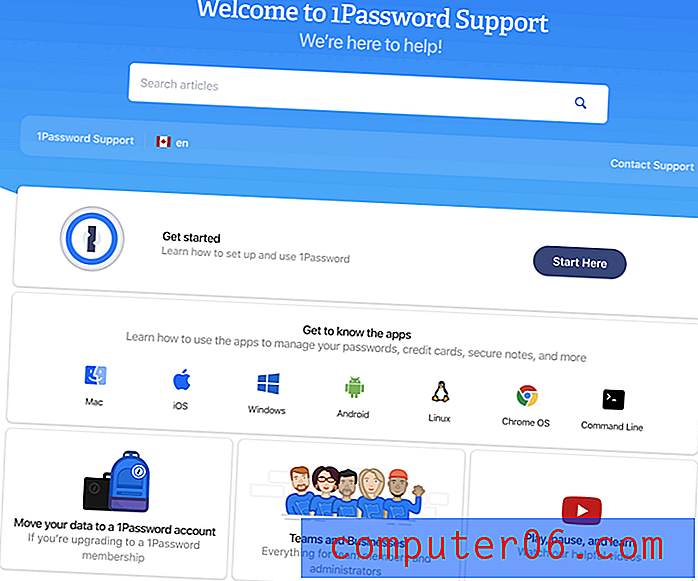
Alternatieven voor 1Password
Dashlane: Dashlane (Windows, Mac, Android, iOS, Linux) is een veilige, eenvoudige manier om wachtwoorden en persoonlijke informatie op te slaan en in te vullen. Beheer tot 50 wachtwoorden met de gratis versie of betaal $ 39, 96 / jaar voor de premiumversie. Lees onze volledige Dashlane-recensie.
LastPass: LastPass (Mac, Windows, Linux, Chrome, Firefox, Safari, Internet Explorer, Opera, Microsoft Edge) onthoudt al uw wachtwoorden, dus dat hoeft niet. De gratis versie biedt je de basisfuncties, of upgrade naar Premium voor $ 36 / jaar voor extra opties voor delen, technische ondersteuning met prioriteit, LastPass voor applicaties en 1 GB opslag. Familieplannen zijn $ 48 / jaar (voor zes gebruikers) en bedrijfsplannen beginnen bij $ 48 / jaar / gebruiker.
McAfee True Key: True Key (Windows, Mac, iOS, Android, Chrome, Firefox, Microsoft Edge) slaat uw wachtwoorden automatisch op en voert ze in, dus dat hoeft niet. Met een beperkte gratis versie kunt u 15 wachtwoorden beheren en de premiumversie van $ 19, 99 / jaar verwerkt onbeperkte wachtwoorden.
Sticky Password: Sticky Password (Windows, Mac, Android, iOS, Chrome, Firefox, Safari, Internet Explorer, Opera en meer) bespaart u tijd en houdt u veilig. Het vult automatisch online formulieren in, genereert sterke wachtwoorden en logt u automatisch in op de websites die u bezoekt. De gratis versie biedt wachtwoordbeveiliging zonder synchronisatie, back-up en wachtwoord delen. De Premium-versie kost $ 29, 99 / jaar of een levensduur van $ 149, 99.
Keeper Password Manager: Keeper (Mac, Windows, Linux, iOS, Android, Chrome, Firefox, Safari, Internet Explorer, Edge, Opera) beschermt uw wachtwoorden en privé-informatie om datalekken te voorkomen en de productiviteit van werknemers te verbeteren. Er is een grote verscheidenheid aan abonnementen beschikbaar, waaronder een gratis abonnement dat onbeperkte wachtwoordopslag ondersteunt. Het maximale bundelplan kost $ 59, 97 / jaar.
Roboform: Roboform (Windows, Mac, iOS, Android) is een invul- en wachtwoordbeheerder die al uw wachtwoorden veilig opslaat en u met één klik aanmeldt. Er is een gratis versie beschikbaar die onbeperkte wachtwoorden ondersteunt, en het Everywhere-abonnement van $ 23, 88 / jaar biedt synchronisatie op alle apparaten (inclusief internettoegang), verbeterde beveiligingsopties en prioriteit 24/7 ondersteuning.
Abine Blur: Abine Blur beschermt uw privégegevens, inclusief wachtwoorden en betalingen. Naast wachtwoordbeheer biedt het ook gemaskeerde e-mails, invullen van formulieren en trackingbeveiliging. Er is een gratis versie beschikbaar en de Premium-versie kost $ 39 per jaar, of $ 99 per jaar, onbeperkt.
Gevolgtrekking
Tegenwoordig heeft iedereen een wachtwoordbeheerder nodig. 1Password is een van de beste. Het is beschikbaar voor alle browsers en besturingssystemen (zowel desktop als mobiel), is gemakkelijk te gebruiken, biedt uitstekende beveiliging en heeft tal van geweldige functies. Er valt veel te waarderen en het lijkt zeker populair.
De huidige versie speelt nog steeds een inhaalslag met eerder aangeboden functies, waaronder het invullen van wachtwoorden voor applicaties en webformulieren. Het team lijkt vastbesloten om ze uiteindelijk toe te voegen, maar als je die functies nu nodig hebt, wordt je beter bediend door een andere app.
1Password is een van de weinige services die geen gratis basisversie biedt. Als u een "no-nonsense" gebruiker bent, kijk dan in het gedeelte Alternatieven van deze recensie voor wachtwoordmanagers met gratis abonnementen. De individuele en teamplannen zijn echter concurrerend geprijsd en voor $ vijfenvijftig per jaar voor maximaal vijf gezinsleden is het gezinsplan een koopje (hoewel LastPass 'nog betaalbaarder is).
Dus, als u wachtwoordbeheer serieus neemt en bereid bent te betalen voor alle functies, biedt 1Password uitstekende waarde, beveiliging en functionaliteit. Ik raad u aan gebruik te maken van de gratis proefperiode van 30 dagen om te zien of deze aan uw behoeften voldoet.
Krijg 1Password
0/5 (0 beoordelingen)